まとめ
- 1. 基本操作を覚えよう!
- 2. スマホの操作は指1本!
- 3. 拡大・縮小も2本の指で簡単!
更新日:2024.03.06

スマホ愛用中のAさんの勧めでスマホスクールに通い始めたガラケー愛用中のBさん。
今日ははじめてのスマホスクール。
はじめて触れるスマホにドキドキの様子です。
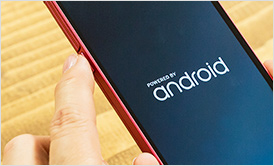
Aさんのお友達なんですってね。Aさんも最初はそんな感じだったから大丈夫ですよ。じゃあまずはスマホの電源を入れてみましょう。電話ボタンを長押ししてみてください。
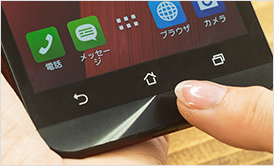
操作する前にボタンの説明をします。
画面の下に3つのボタンにマークがありますよね。
左から「戻る」「ホーム」「メニュー」のマークです。
●「戻る」ボタンは、ひとつ前の画面に戻る
●「ホーム」ボタンは、最初の画面に戻る
●「メニュー」ボタンは、現在起動しているアプリの一覧を表示するボタンです。
スマホではこの3つのボタンを基本に操作していきます。
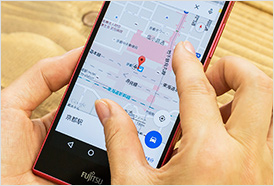
では実際に地図アプリを使って操作してみましょう。
GoogleMap(グーグルマップ)という代表的な地図アプリをタップして起動してみてください。
